

ExcelのSEQUENCE関数でカレンダー作ってみるか…!?
スピル機能にも対応してるし簡単そうやな…!!
行数・列数を指定できるし可能!?
最近はExcelを使って簡易ソフトを創ることはないのですが…例えば、=SEQUENCE(500)と行数だけを入力してみると、この関数を入力した列だけに1~500の数値を入力して返してくれます。
Office 2021、Microsoft 365で利用可能な新関数なども追加されているので使い方くらい覚えて置いた方が良いのかな…
そこで、1、2、3、4 など、指定した配列内に連続した数値の一覧を生成することができるというSEQUENCE(シークェンス)関数ならカレンダー作りが出来るだろうと考えました。
=SEQUENCE(行数, 列数, 開始値, 増分)
では、今日は試しに6月のカレンダー作りをやってみようと思います。
- 【SEQUENCE関数でカレンダーを創る方法】
- 先ず、ExcelシートのセルA1~セルG1に『日・月・火・水・木・金・土』と入力して置きました。
- セルA2に『=S』と入力すると関数候補が表示されますので『SEQUEENCE』を選択します。
- 行数はカレンダーで6行必要な時がありますので『6』を入力します。
- 『=SEQUENCE(6,』
- 列数は日~土の7日なので『7』を入力します。
- 『=SEQUENCE(6,7,』
- 6月1日が土曜日になりますのでセルA2はさかのぼると『2024年5月26日』なので『"2024/5/26"』と入力します。
- 『=SEQUENCE(6,7,"2024/5/26"』
- 増分に関して、日にちは一日ずつ増えますので1と入力するか省略して『)』で閉じます。
- 『=SEQUENCE(6,7,"2024/5/26")』となり『Enter』で確定します。※ 増分は省略しました。
- すると、指定した範囲内に5桁の数値が『順番』に並んでいます…が、セルの書式設定が標準になっているのでシリアル値が表示されてしまっているんです。
セルの書式設定を変更します・・・- 先ず、シリアル値が表示された『セルA2~セルG7』を選択します。
- 選択した範囲の中で『右クリック』⇒メニューで『セルの書式設定』を選択します。
- セルの書式設定ダイアログが開いたら、左側の分類項目で『ユーザー定義』を選択します。
- 次いで、右側の種類項目の入力欄に日付の『d』と入力します。
- 上に表示されてるサンプルの表示が日になったのを確認して『OK』をクリックします。
- すると、2024年6月のカレンダー表示になっています。
- 後は、編集してレイアウトを整えれば6月のカレンダーの出来上がりです。















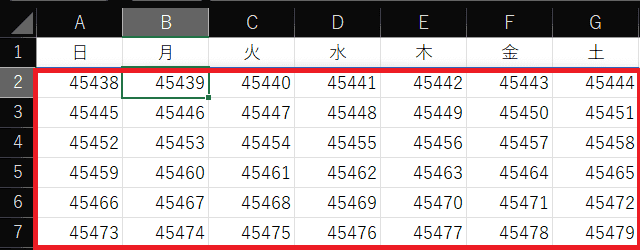






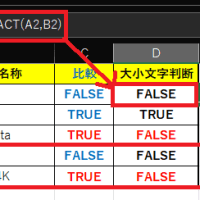
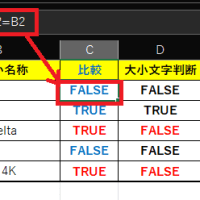



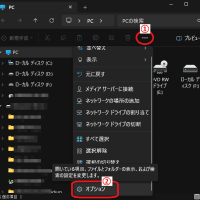
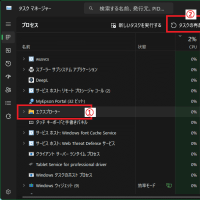















※コメント投稿者のブログIDはブログ作成者のみに通知されます